Contorno breve
Este artigo abrange as etapas necessárias para o login do roteador TP-Link usando o IP, nome de usuário e senha padrão. Ele também fornece algumas alterações básicas que você precisa fazer para proteger sua rede doméstica.
Os exemplos são dados para modelos antigos de roteador e também para os modernos.
Etapas de login do roteador TP-Link
Etapa 1: conecte -se à sua rede
Antes de fazer login no seu roteador, você deve se conectar primeiro à sua rede. Você pode fazer isso usando uma conexão com fio ou sem fio. Tudo depende do dispositivo que você está usando para fazer login na página de administração do roteador TP-Link.
Etapa 2: Inicie seu navegador
A página Configurações do roteador pode ser acessada usando qualquer navegador já instalado no seu dispositivo. Portanto, inicie seu navegador e na barra de endereços Tipo um dos endereços IP TP -Link padrão - 192.168.0.1 ou 192.168.1.1 e pressione Enter.
Modelos modernos de roteador TP-Link podem ser acessados usando http://tplinkwifi.net
O IP padrão depende do modelo do roteador, para que você possa verificar o adesivo na parte inferior do roteador ou encontrar o IP do roteador padrão por conta própria, seguindo as etapas fornecidas neste artigo - encontre o roteador padrão IP: um passo a passo -Guia do passo .
Etapa 3: insira o nome de usuário e a senha do roteador padrão
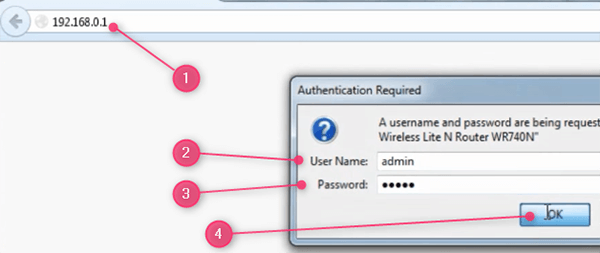
Se o endereço IP do roteador estiver correto, você deverá inserir o nome de usuário e a senha padrão.
Os detalhes de login do roteador TP-Link padrão são:
- Nome de usuário Admin
- Admin de senha
*Certifique -se de digitá -los em letras minúsculas. Caso você tenha alterado os detalhes do login anteriormente, use -os.
Clique em OK .
Configuração básica do roteador TP-Link
Quando você compra um roteador TP-Link, ele já está configurado na fábrica. Ele possui um IP padrão para acessar a página de login, um nome de usuário padrão e senha e um nome de rede padrão e senha/pino sem fio.
Deixar tudo nas configurações padrão representa um risco de segurança para sua rede. Portanto, é recomendável levar seu tempo e configurar o roteador TP-Link . Pelo menos, altere a senha padrão do roteador e proteja a rede sem fio com uma senha única e forte.
Altere a senha padrão do roteador TP-Link
Antes de tudo, precisamos alterar o nome de usuário e a senha do roteador TP-Link padrão. Ao fazer isso, garantiremos que apenas possamos acessar as configurações do roteador. Também é recomendável anotar a nova senha para uso adicional.
Vamos mostrar como fazer isso usando a GUI antiga e moderna.
GUI do roteador antigo:
Faça login no seu roteador TP-Link primeiro. Siga as etapas fornecidas acima.
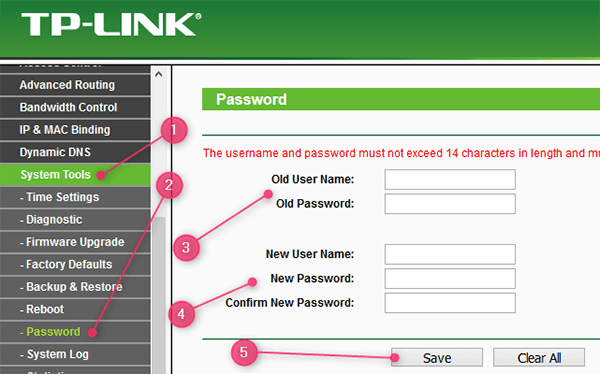
- Clique nas ferramentas do sistema no menu à esquerda.
- Então senha.
- Digite o nome de usuário e a senha antigos (padrão) nos campos apropriados.
- Digite o novo nome de usuário e senha nos campos apropriados e digite a nova senha novamente na nova senha Confirmar .
- Clique em Salvar .
GUI do roteador moderno:
Faça login no seu roteador TP-Link primeiro. Siga as etapas fornecidas acima.
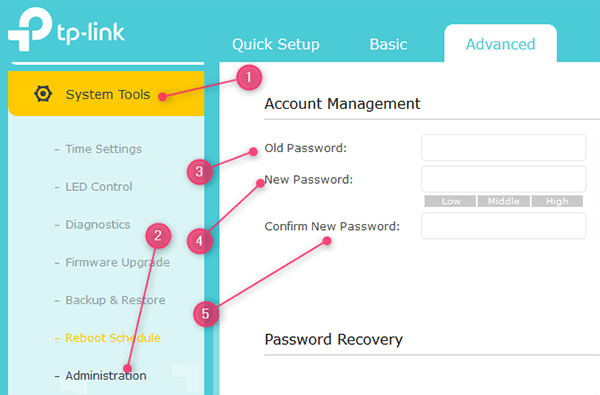
- Clique nas ferramentas do sistema no menu à esquerda.
- Então administração.
- Digite a senha antiga (padrão) no campo de senha antiga .
- Digite a nova senha no novo campo Senha .
- Digite a nova senha novamente no campo Novo Senha Confirmar .
- Clique em Salvar .
Altere o roteador TP-Link padrão e a senha sem fio
O nome padrão da rede TP-Link (SSID) geralmente é tp-link_xxxxxxx ou tp-link_xxxxxx_5g. A parte XXXXXX é uma combinação de números e letras. Você pode renomeá -los facilmente posteriormente nas configurações do roteador.
A senha sem fio TP-Link padrão, assim como o SSID, é geralmente impressa em uma etiqueta na parte inferior do seu roteador.
Estes podem ser facilmente alterados durante a configuração rápida inicial ou posterior, fazendo login nas configurações do roteador TP-Link.
Siga as seguintes etapas:
Para modelos de roteador TP-Link mais antigos
A GUI mais antiga pode ser encontrada no roteador N sem fio TP-Link 300m. Então, vamos dar uma olhada em como você pode alterar a senha sem fio TP-Link e o SSID.
Mudando o SSID

- No menu à esquerda, clique sem fio .
- Em seguida, clique nas configurações sem fio .
- No nome da rede sem fio , digite seu nome de rede desejado.
Alterando a senha sem fio

- No menu à esquerda, clique sem fio .
- Em seguida, clique em segurança sem fio .
- Role para baixo e verifique WPA/WPA2 - Pessoal (recomendado)
- Na lista suspensa da versão , selecione WPA2-PSK
- Defina a criptografia como AES.
- No campo PSK Senha , digite uma senha única e forte.
- Clique em Salvar .
Para os modernos modelos de roteador TP-Link.
Os modelos de roteador TP-Link mais recentes têm uma GUI moderna. No exemplo dado abaixo, usaremos a GUI Archer 7.
Alterando as configurações sem fio básicas.

- Clique no BASIC .
- Em seguida, clique em Wireless .
- e 5. Verifique o rádio sem fio ativado em 2,4 GHz e 5GHz sem fio .
- e 6. Digite um novo nome de rede (SSID) e saiba se você estará se conectando ao 2.4 ou 5GHz.
Também digite senhas fortes sem fio para ambos.
Alterando as configurações sem fio avançadas.

Caso você queira brincar com as configurações avançadas, siga estas etapas.
- Clique em Advanced .
- Em seguida, clique em Wireless
- Depois em configurações sem fio .
- Escolha se deseja fazer as alterações na banda de 2.4 ou 5GHz .
- Verifique o rádio habilitado sem fio e faça as seguintes alterações:
- Nome da rede (SSID): digite o nome de rede desejado. Verifique se é algo familiar para você.
- Ocultar SSID: Não há necessidade de verificar isso. Embora seja considerado uma camada adicional de segurança para sua rede, não vale a pena.
- Segurança: Selecione WPA/WPA2-personal (recomendado)
- Versão: Selecione WPA2-PSK
- Criptografia: você pode escolher AES aqui.
- Senha: digite sua senha sem fio e verifique se é forte o suficiente. Combine números e caracteres especiais com cartas pequenas e maiúsculas para obter melhores resultados. Também certifique -se de anotar j j
- Modo : 802.11 b/g/n misto
- A largura e o canal do canal podem ser definidos como automaticamente.
Leitura recomendada:
- TP-Link Router Orange Light: um guia detalhado
- Luzes do roteador TP-Link Significado: tudo o que você precisa saber
Palavras finais
As etapas de login do roteador TP-Link são algo com o qual todo usuário deve estar familiarizado. Como você pode ver, não é tão difícil fazer as alterações necessárias e proteger sua rede. E o melhor é que há muito mais para mudar e modificar de acordo com sua necessidade.
